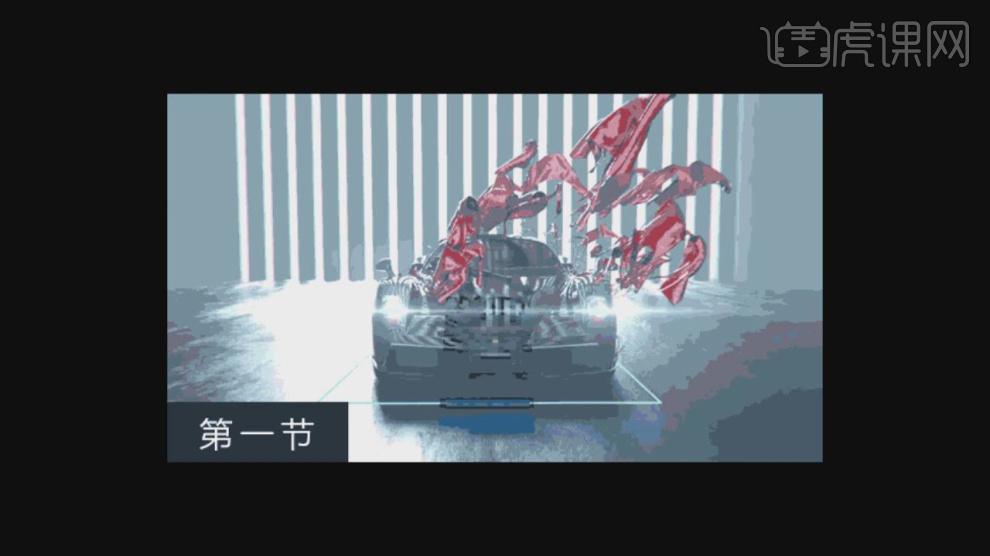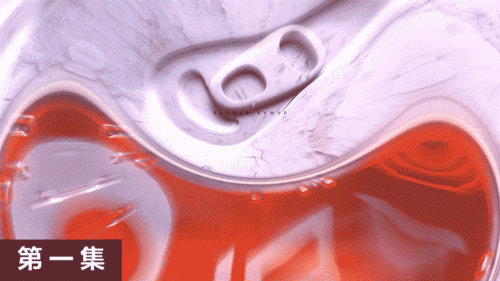如何用C4D制作场景建模与汽车导入
发布时间:暂无
1、本节课讲解C4D-奢华跑车布料剥落--场景建模与汽车导入,本节课中用到的素材,会放置在素材包内,请各位学员点击右侧黄色按钮自行下载安装。
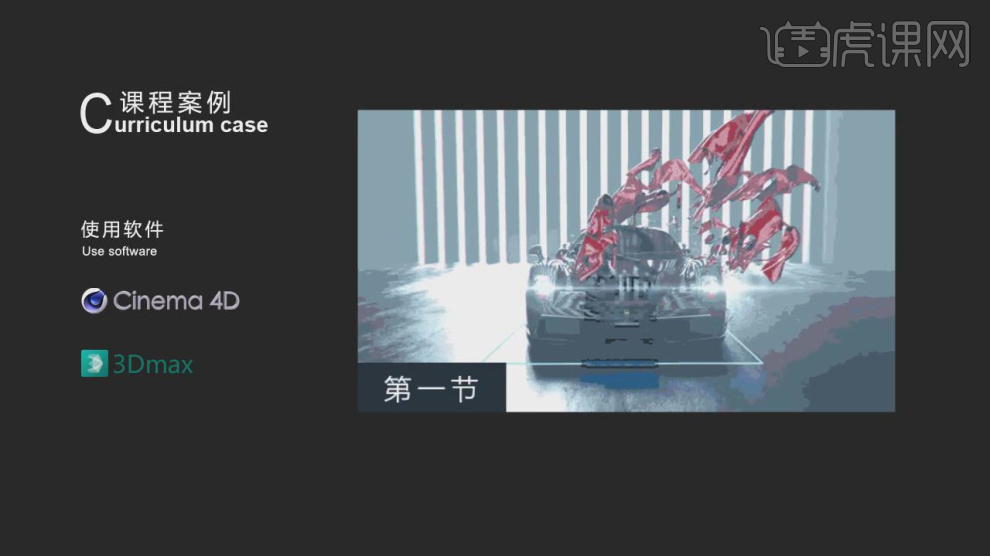
2、首先我们打开软件,然后新建一个摄像机,如图所示。
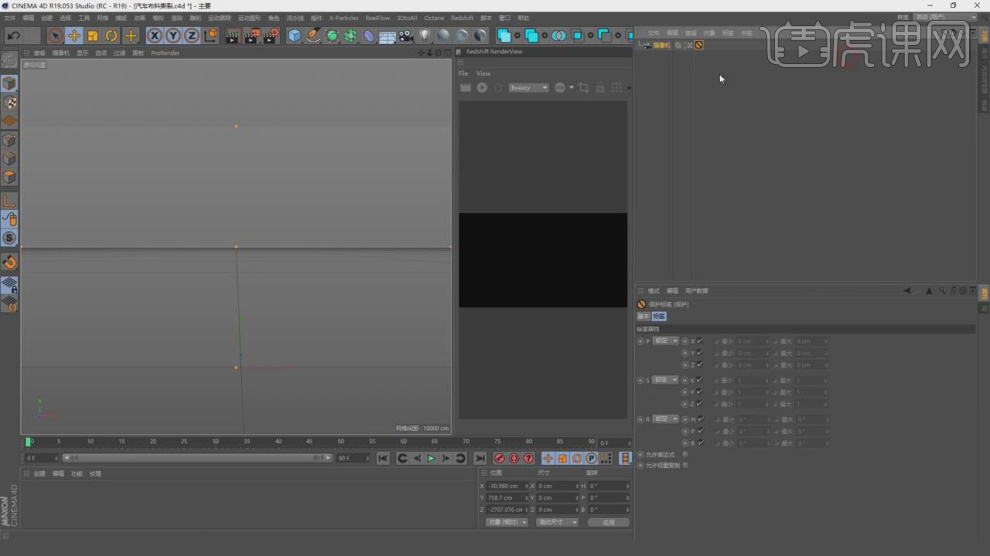
3、点击摄像机,右键鼠标找到【保护】标签,如图所示。
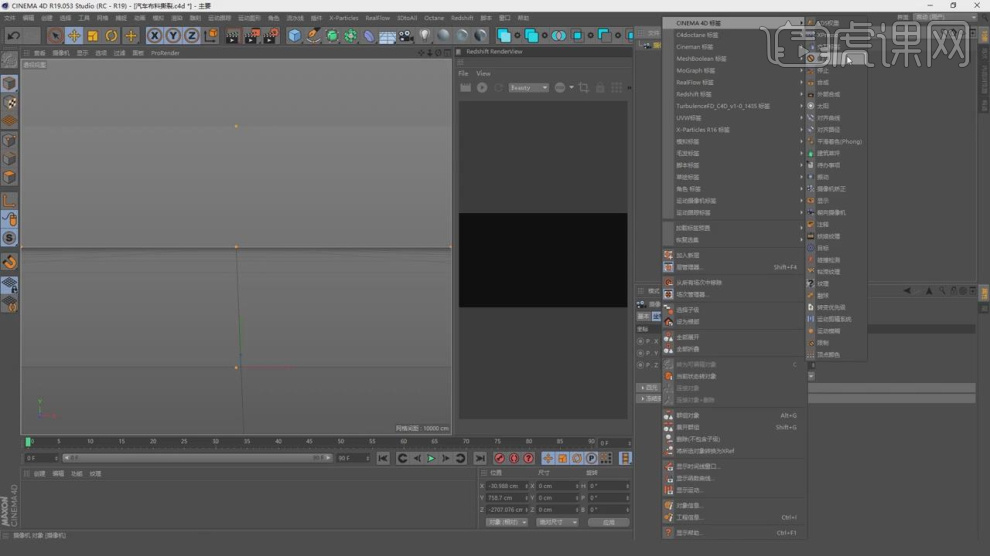
4、新建一个【几何体】对象中的【平面】,如图所示。
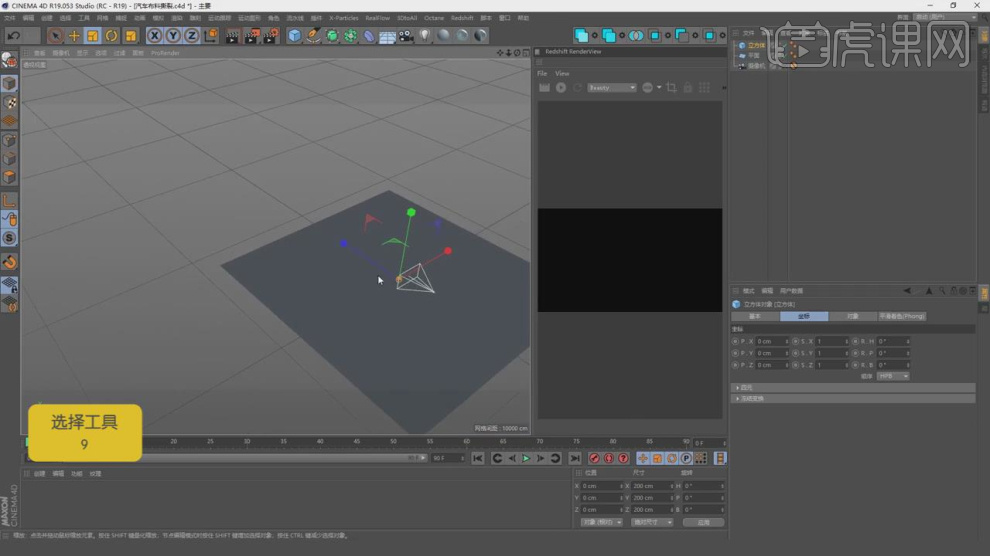
5、继续在【几何体】对象中的【立方体】,如图所示。
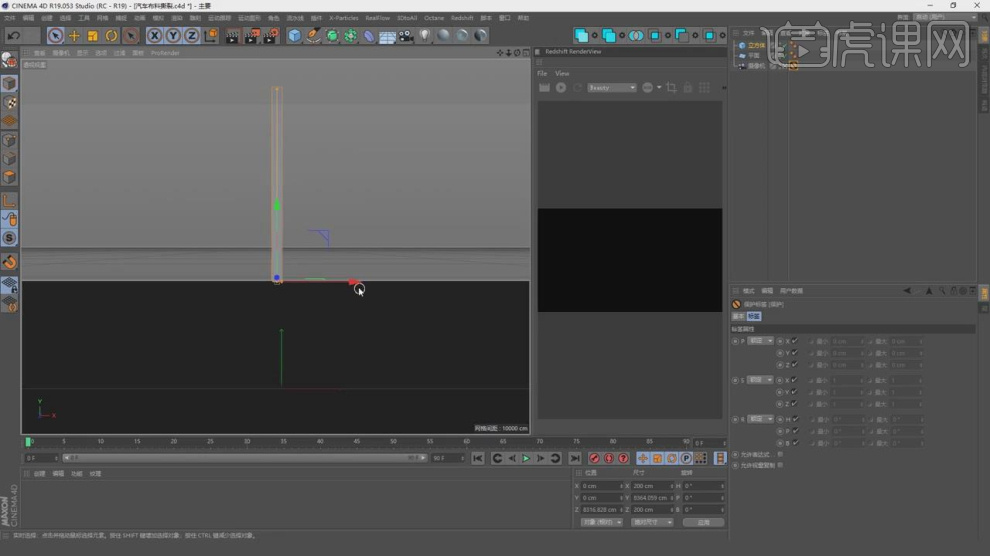
6、在【运动图像】中添加一个【克隆】效果,如图所示。
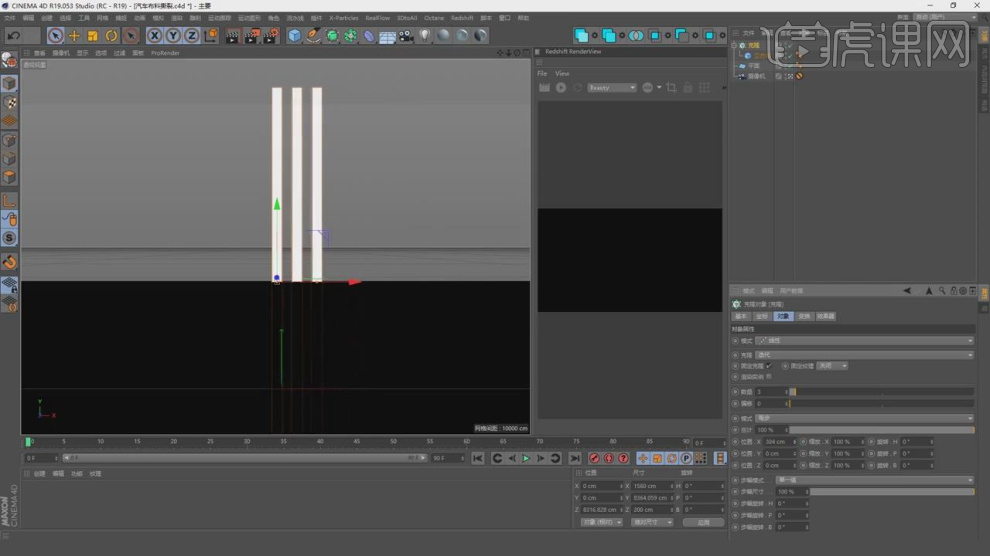
7、新建一个【几何体】对象中的【立方体】,调整大小制作墙体,如图所示。
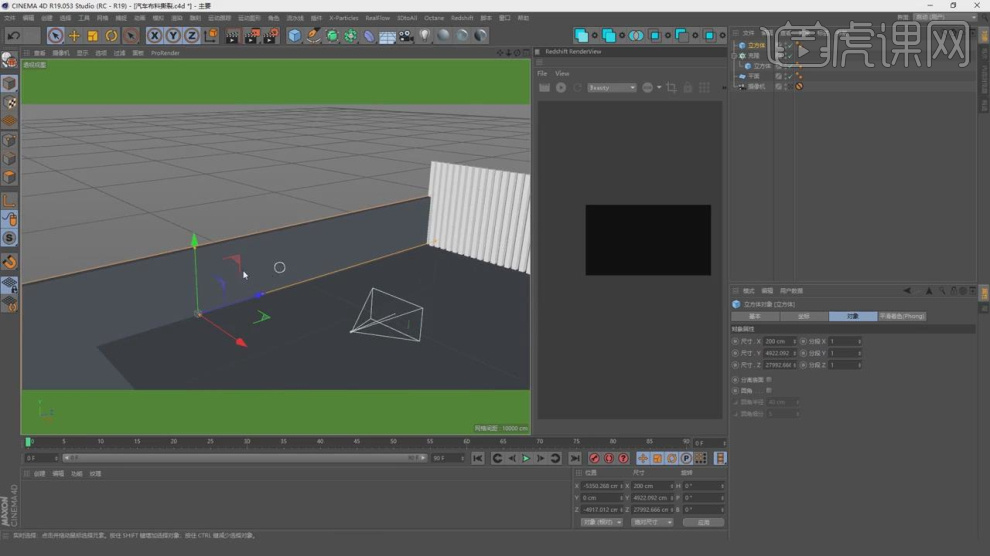
8、将克隆的模型进行复制放置在顶部,如图所示。
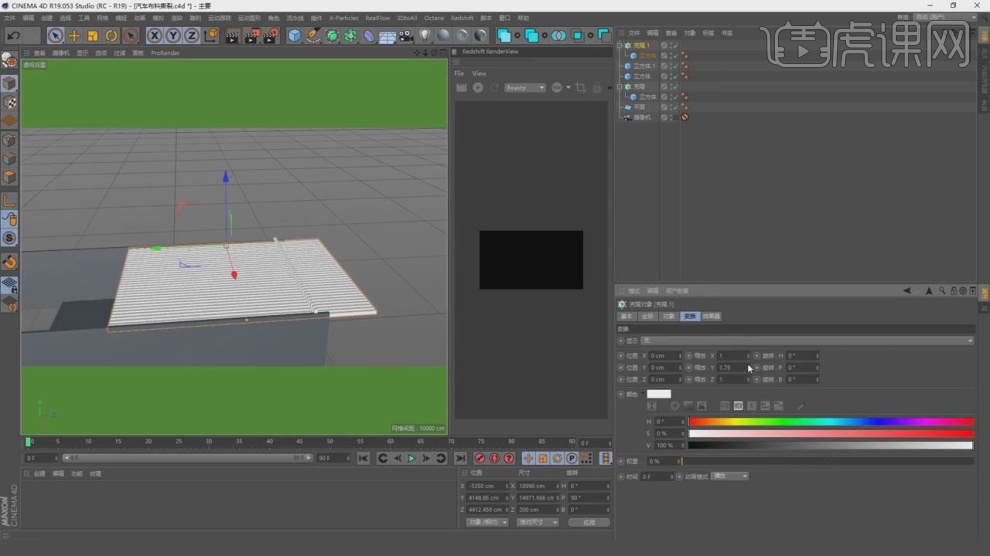
9、这里我们的模型是max软件的模型,打开软件,如图所示。
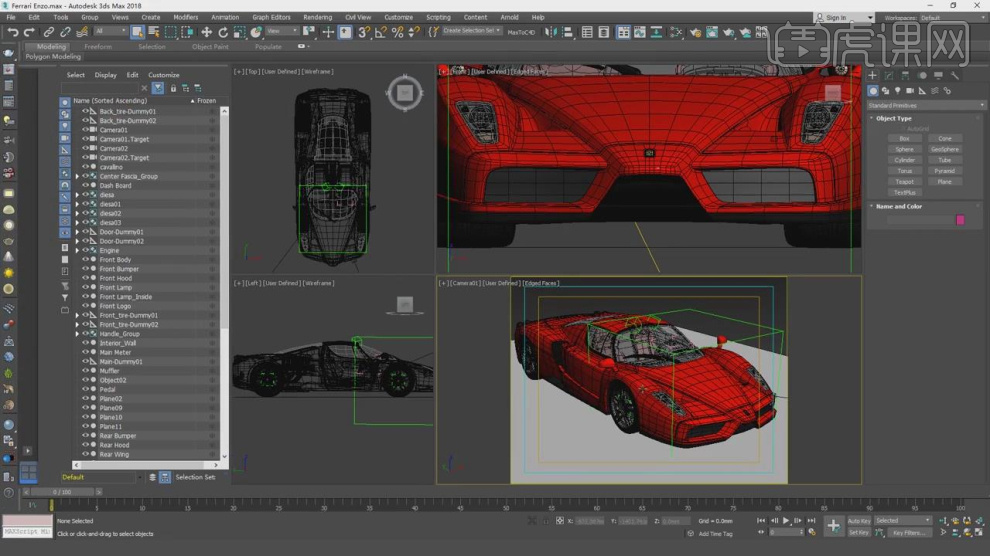
10、点击保存,将模型保存为FBX的格式,如图所示。
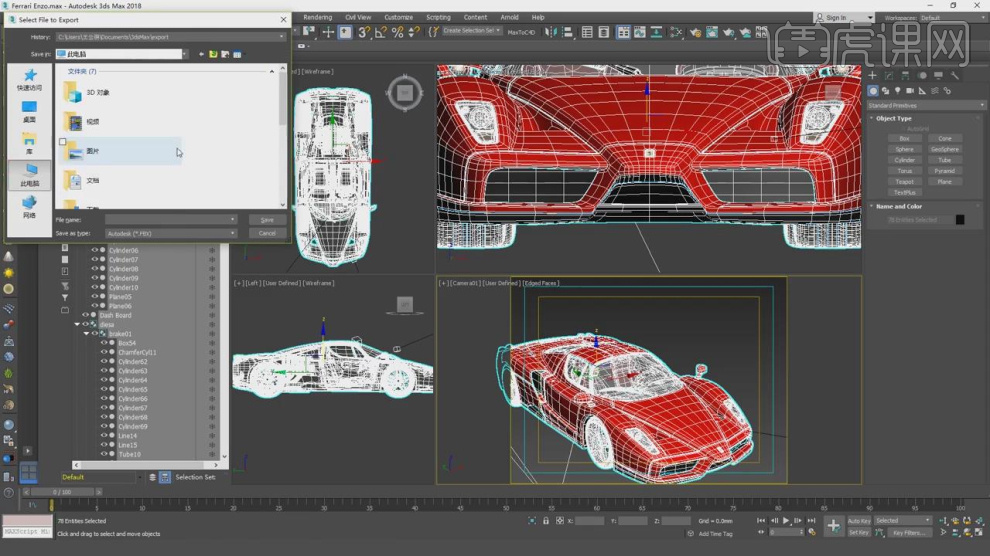
11、将保存好的模型载入到C4D软件中,如图所示。

12、这里我们将调整好的模型进行分类编组,如图所示。

13、删除所有的材质球,如图所示。

14、新建一个Redshift环境光,然后加载一张HDR贴图,如图所示。
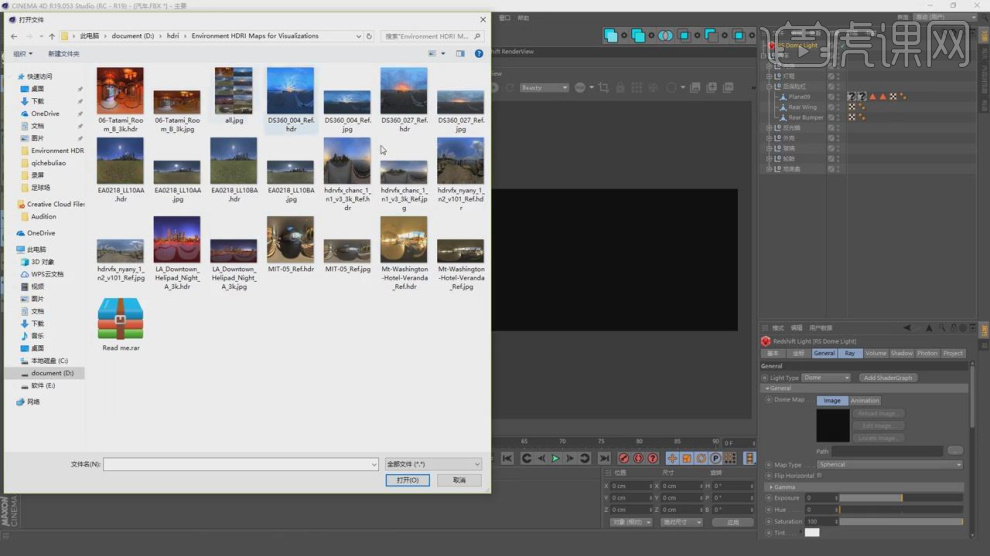
15、新建一个【几何体】对象中的【平面】,制作地面,如图所示。
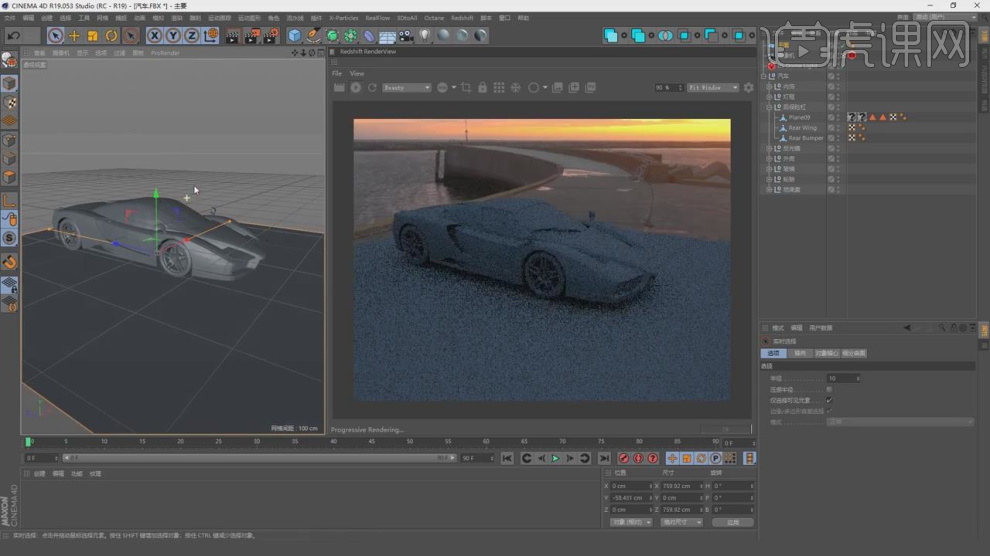
16、新建一个Redshift的预设金属材质球,如图所示。
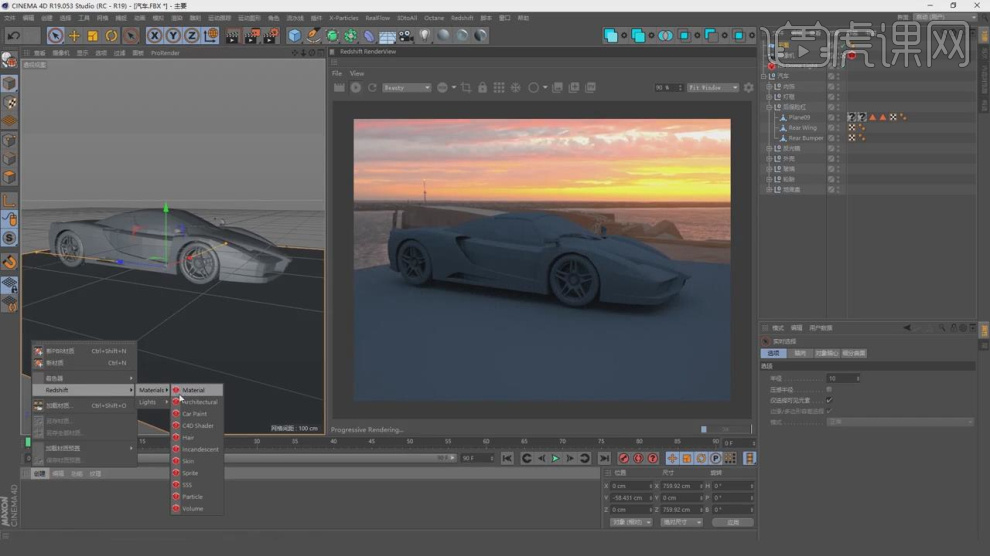
17、选择材质球,然后修改材质的参数,如图所示。
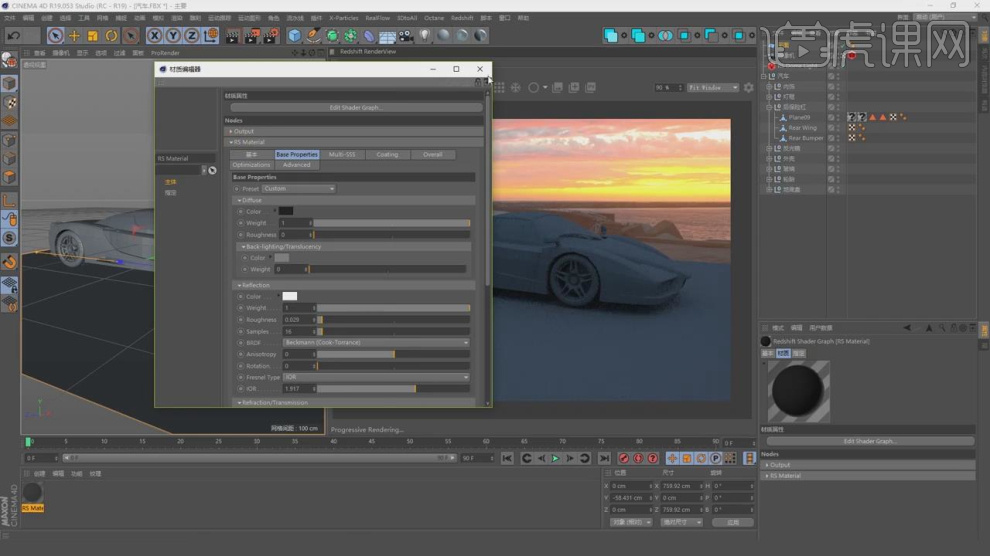
18、打开渲染器设置,调整渲染的尺寸,如图所示。
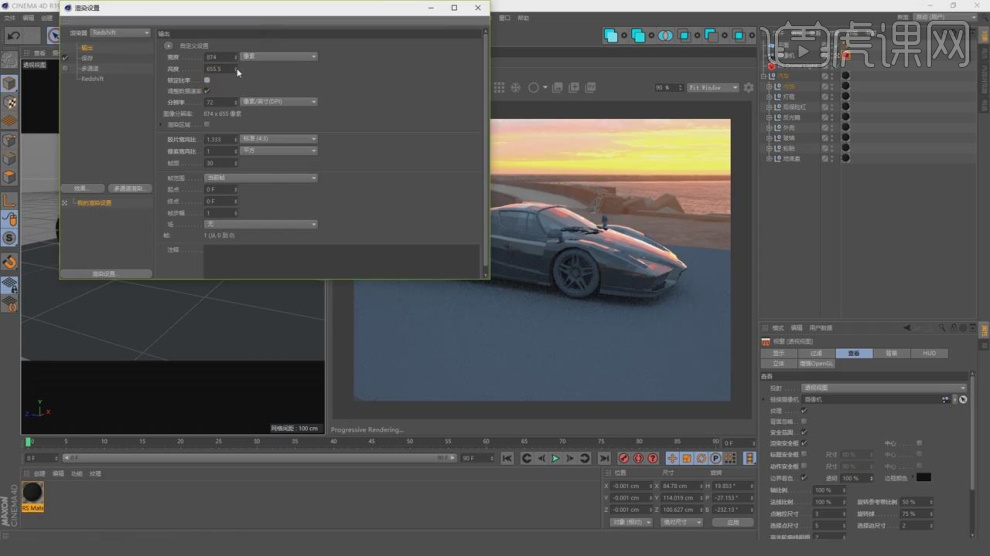
19、选择平面,右键鼠标找到【Redshift】标签,如图所示。

20、这里我们可以根据需求调整HDR的贴图,如图所示。
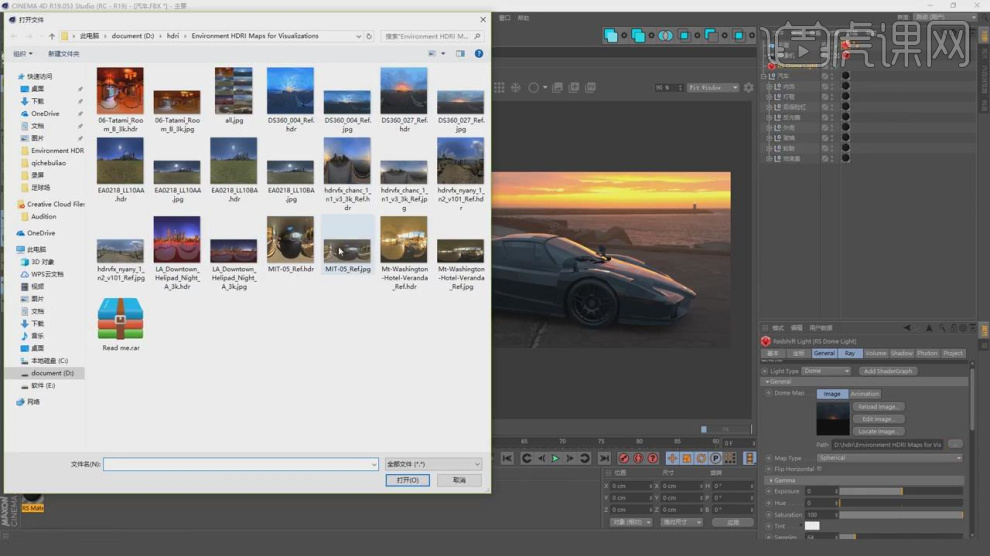
21、最终效果。